荣耀任意门
长按屏幕内容,向屏幕两侧边缘轻轻一拖,直达快捷服务或应用,如:打车导航、打印收藏、搜索分享、观影购物等。化繁为简,省时省心。
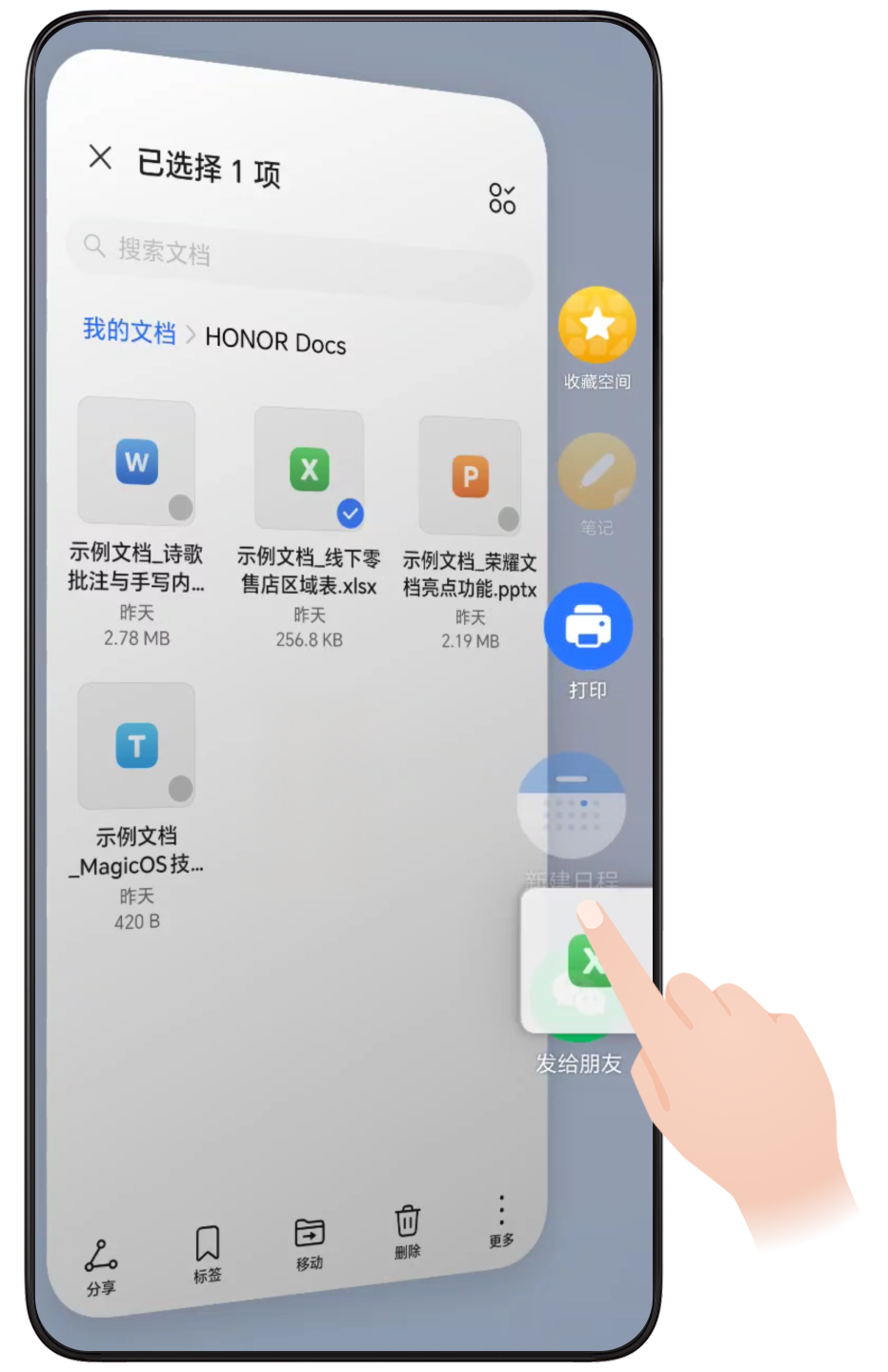
-
不同应用或界面内容的长按时长有差异,部分场景可适当增加长按时长(约1-3秒),直到该内容被拖起。
-
若长按内容无法起拖,可尝试通过截屏或识屏的方式,先提取内容再触发荣耀任意门。
-
部分应用或界面限制截屏、识屏和拖动,不支持荣耀任意门,请以实际为准。
开启荣耀任意门
进入,开启荣耀任意门开关。
长按文字触发荣耀任意门
选中界面上的文字,再长按已选中的文字,拖动至屏幕左侧或右侧边缘打开荣耀任意门,抬手后即可直达想要的服务。例如:
-
长按感兴趣的词条,一拖发起搜索。
-
长按地址信息,一拖直达导航或打车。
-
长按喜欢的商品名,一拖进入购物应用。
-
长按好友分享的口令,一拖识别口令并进入应用。
-
……
长按图片或视频触发荣耀任意门
长按界面上的图片或视频,拖动至屏幕左侧或右侧边缘打开荣耀任意门,抬手后即可直达想要的服务。例如:
-
长按图库中的旅游视频,一拖分享好友。
-
长按出游自拍照,一拖打印照片。
-
长按喜欢的明星剧照,一拖收藏。
-
……
长按文件触发荣耀任意门
长按文件,拖动至屏幕左侧或右侧边缘打开荣耀任意门,抬手后即可直达想要的服务。例如:
-
长按聊天记录中的文档,一拖打印。
-
长按文件列表中的会议纪要,一拖转发同事。
-
……
截屏或识屏触发荣耀任意门
对于内容无法选中或拖动的界面,可采用以下任一方式触发荣耀任意门:
-
拖拽整屏内容:截屏成功时,长按并拖动截屏缩略图。
-
拖拽自定义内容:截屏成功后,点击截屏缩略图并进行编辑,完成后长按并拖动截图。
-
拖拽文字:双指按压屏幕约 3 秒启动识屏,长按并拖动选中的内容。
启动识屏前,请前往,确保双指按压识屏开关已开启。
自定义荣耀任意门服务
进入,点击自定义服务,可将推荐服务添加到侧边列表中,打开荣耀任意门时,这些服务或应用将优先显示。

























































































































































